vue-cli使用stimulsoft.reports.js的详细教程
vue-cli使用stimulsoft.reports.js(保姆级教程)
第一部分:数据源准备
以下是JSON数据的教程
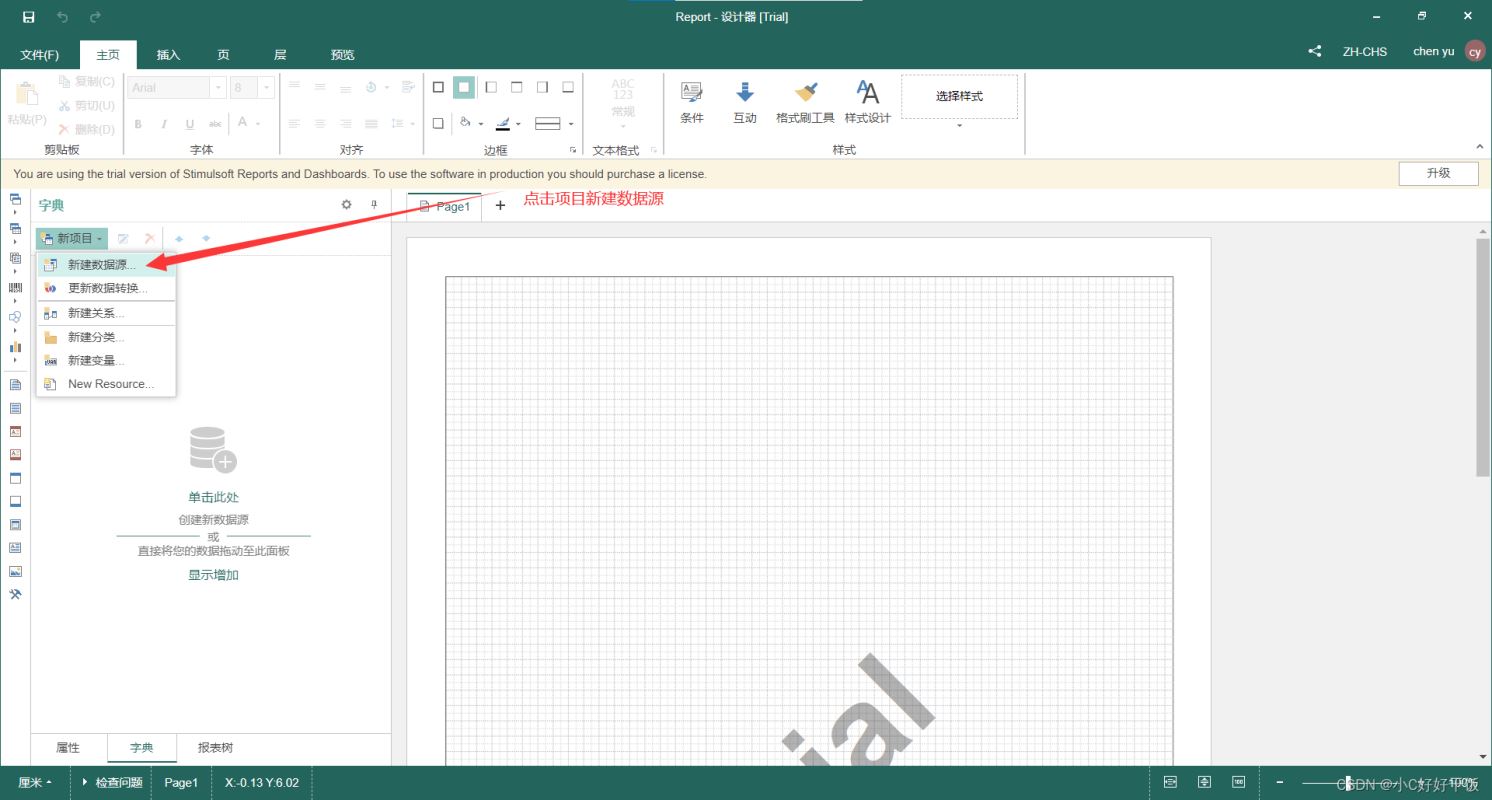
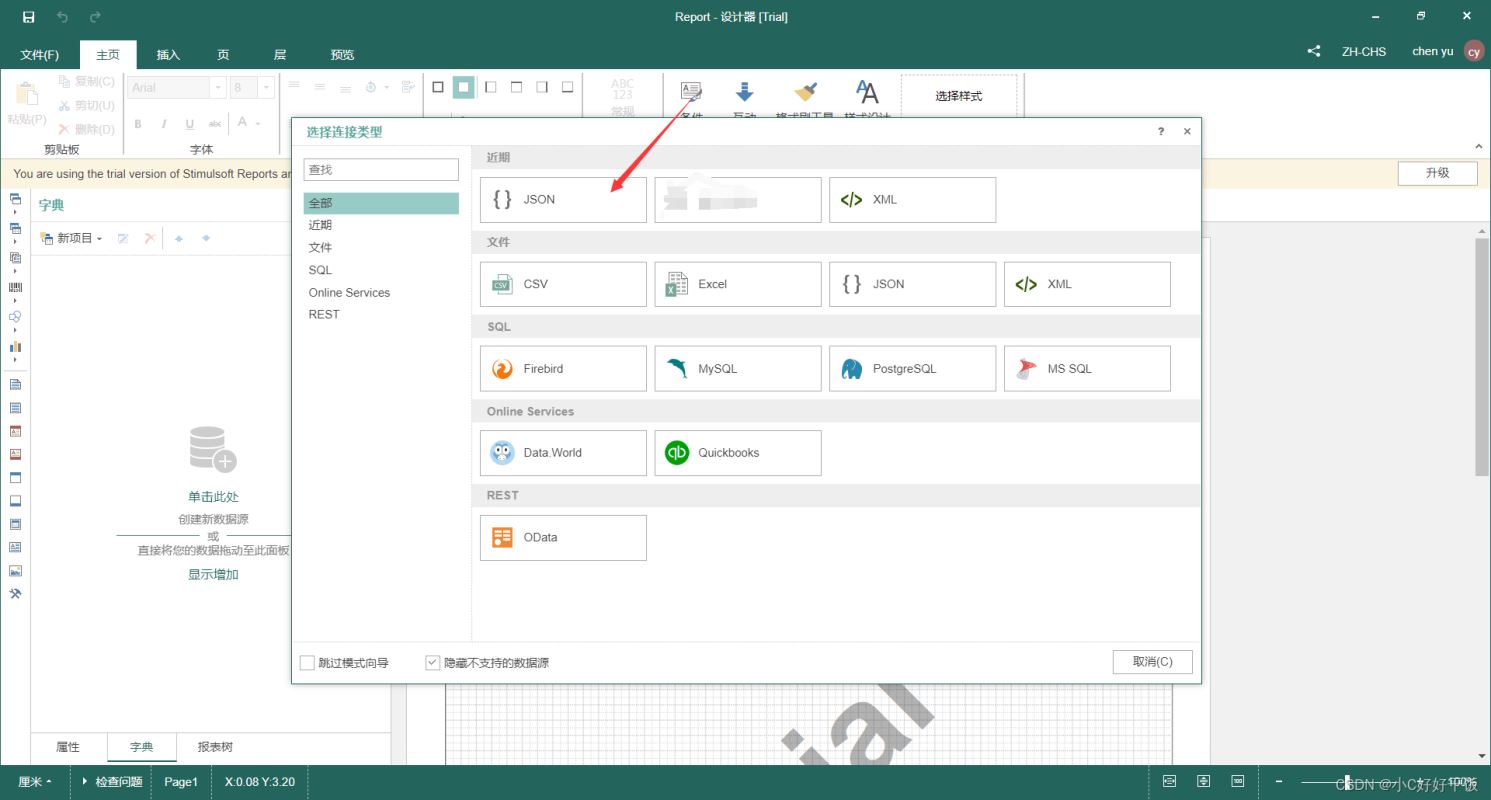
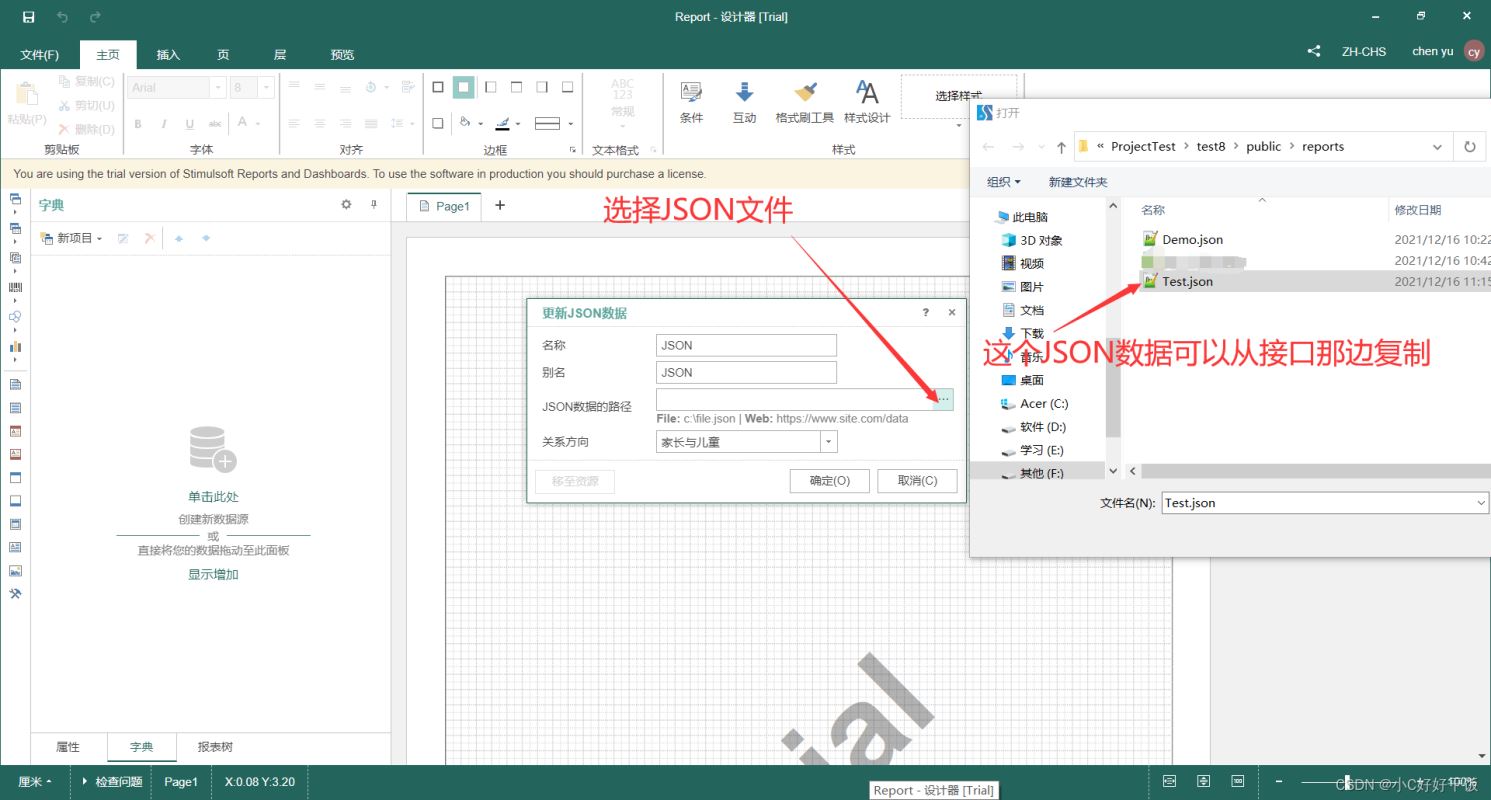
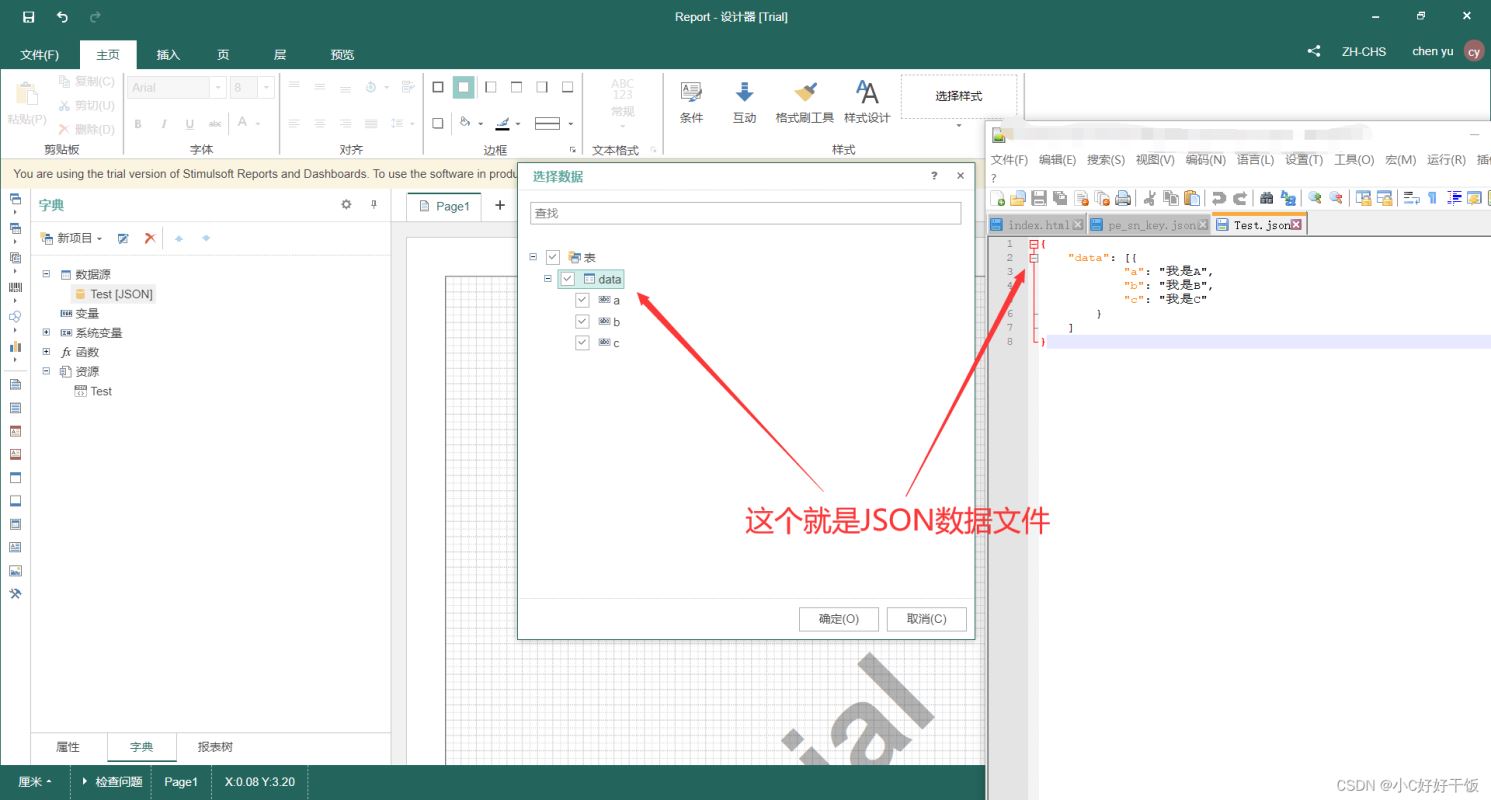
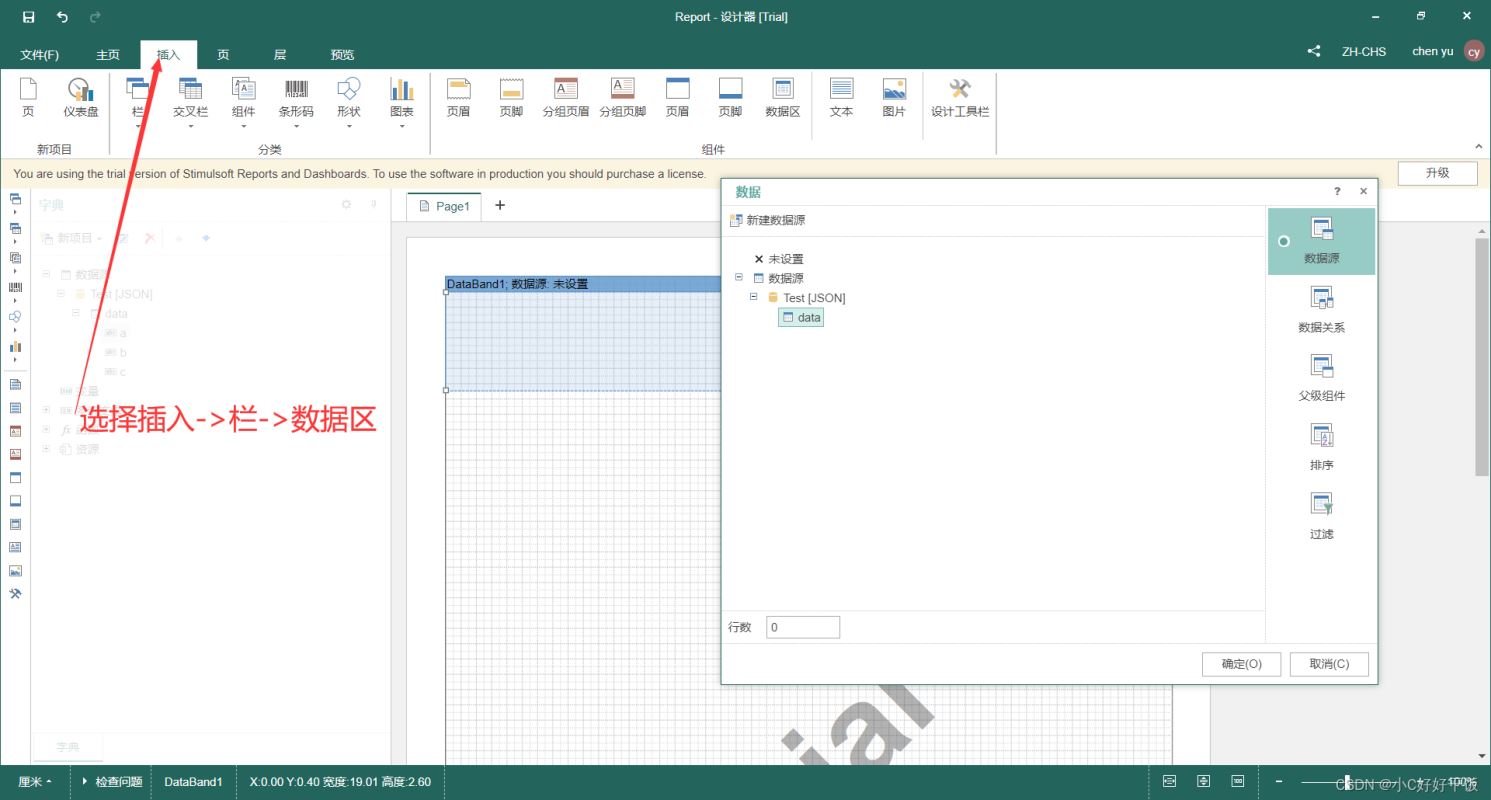
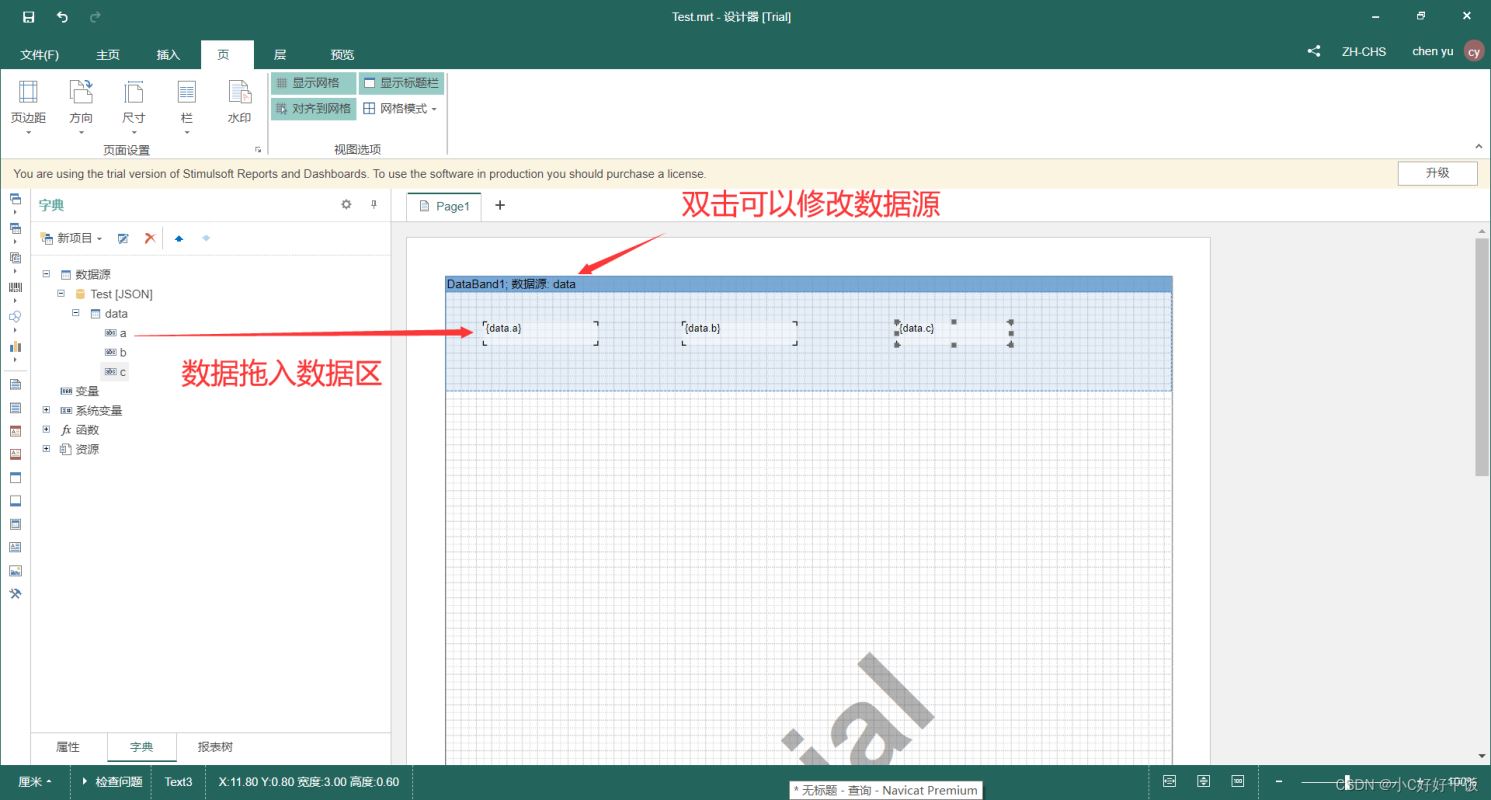

json数据结构
{
"数据源名":[
// ...数据列表
]
}
自己的测试JSON数据
{
"data": [
{
"a": "我是A",
"b": "我是B",
"c": "我是C"
},
{
"a": "我是A",
"b": "我是B",
"c": "我是C"
},
{
"a": "我是A",
"b": "我是B",
"c": "我是C"
}
]
}
附上官方处数据(自己删减了一些数据让读者能更好看懂结构)
{
"Customers": [{
"CustomerID": "ALFKI",
"CompanyName": "Alfreds Futterkiste",
"ContactName": "Maria Anders",
"ContactTitle": "Sales Representative",
"Address": "Obere Str. 57",
"City": "Berlin",
"Region": null,
"PostalCode": "12209",
"Country": "Germany",
"Phone": "030-0074321",
"Fax": "030-0076545"
}, {
"CustomerID": "ANATR",
"CompanyName": "Ana Trujillo Emparedados y helados",
"ContactName": "Ana Trujillo",
"ContactTitle": "Owner",
"Address": "Avda. de la Constitución 2222",
"City": "México D.F.",
"Region": null,
"PostalCode": "05021",
"Country": "Mexico",
"Phone": "(5) 555-4729",
"Fax": "(5) 555-3745"
}]
}
第二部分:vue-cli引入stimulsoft.reports.js
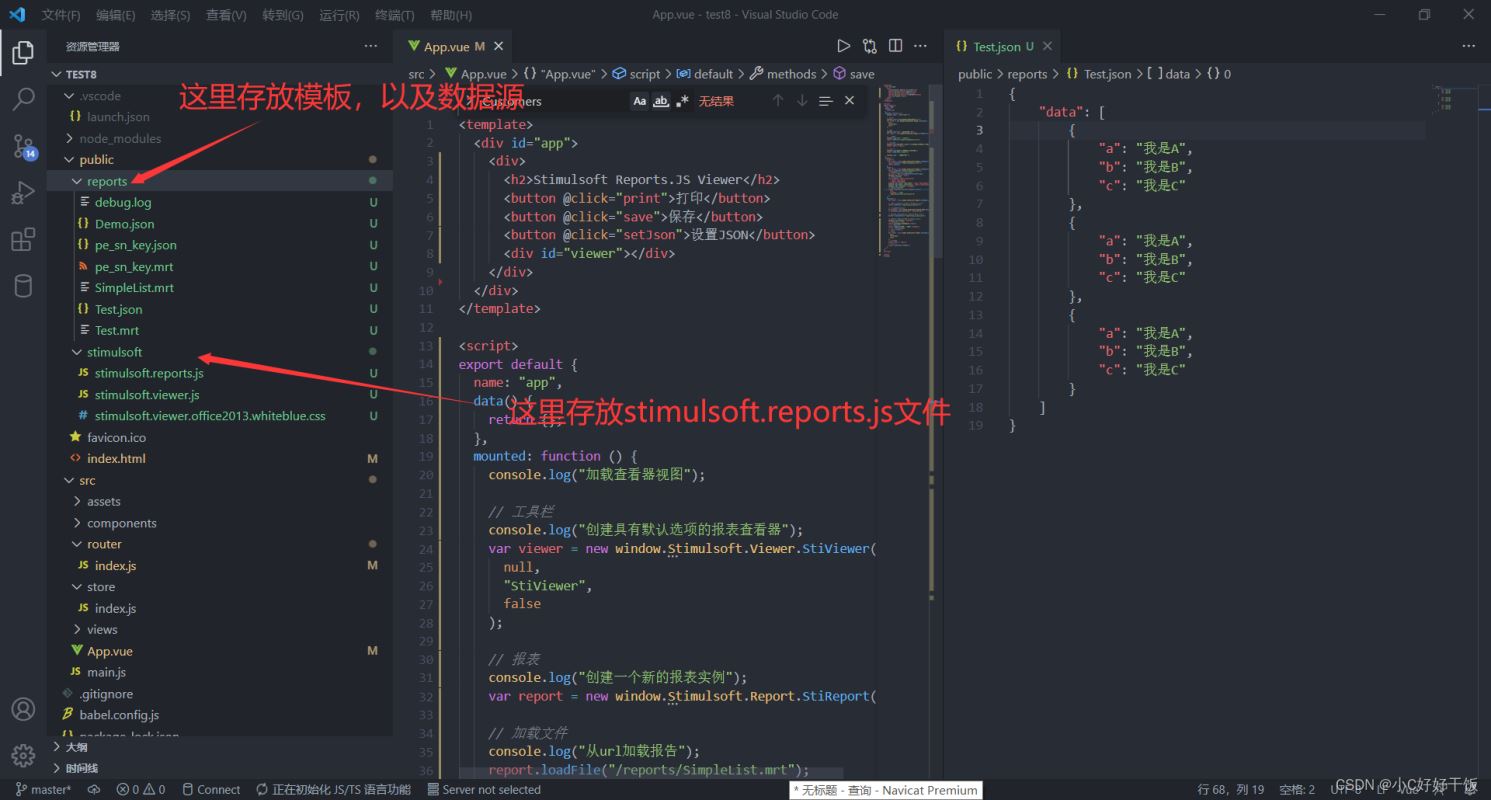
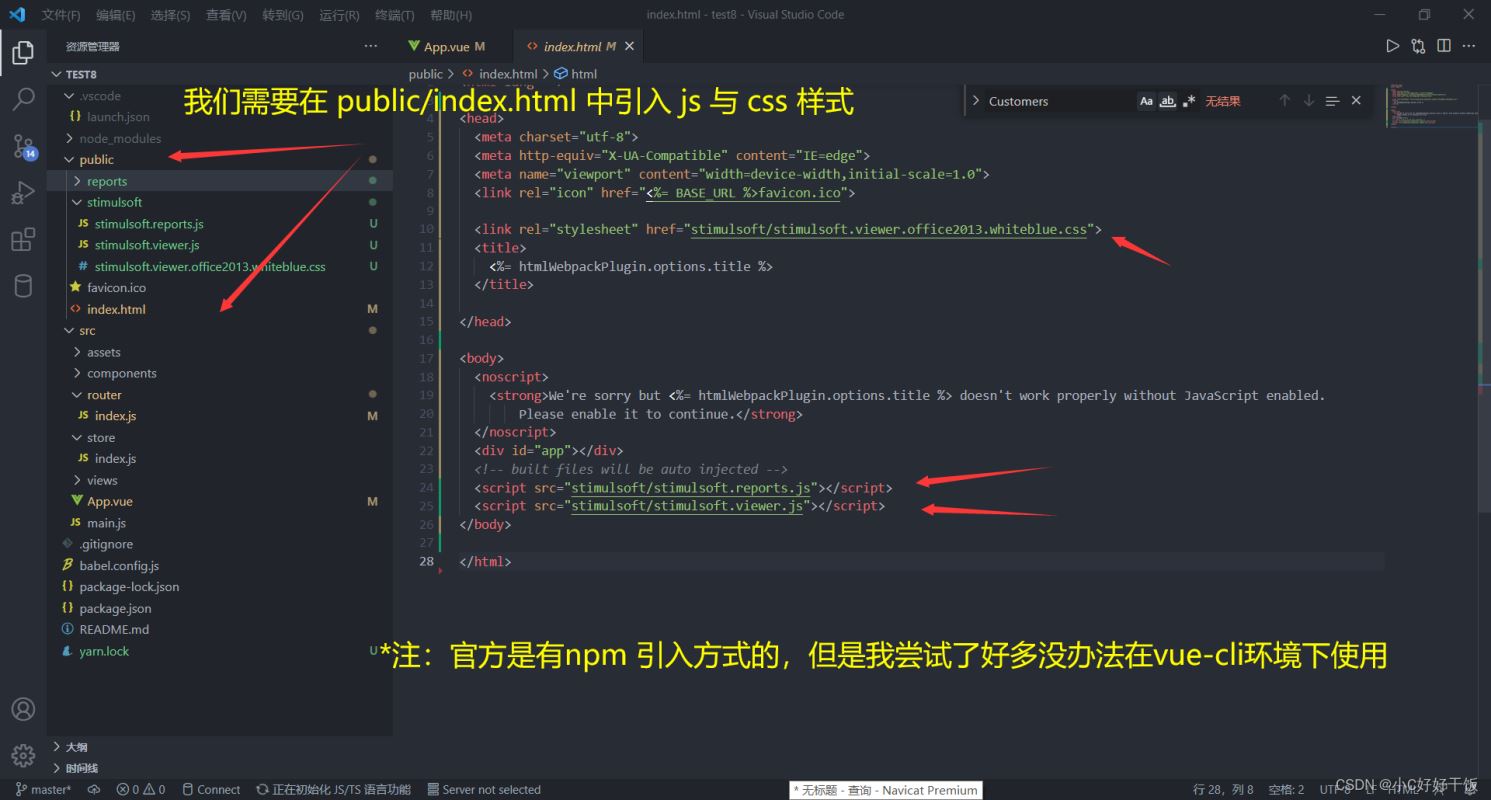
附上App.vue代码
分别有展示数据、打印数据、保存数据、导入json数据的功能测试
<template>
<div id="app">
<div>
<h2>Stimulsoft Reports.JS Viewer</h2>
<button @click="print">打印</button>
<button @click="save">保存</button>
<button @click="setJson">设置JSON</button>
<div id="viewer"></div>
</div>
</div>
</template>
<script>
export default {
name: "app",
data() {
return {};
},
// 加载官方示例模板代码
mounted: function () {
console.log("加载查看器视图");
// 工具栏
console.log("创建具有默认选项的报表查看器");
var viewer = new window.Stimulsoft.Viewer.StiViewer(
null,
"StiViewer",
false
);
// 报表
console.log("创建一个新的报表实例");
var report = new window.Stimulsoft.Report.StiReport();
// 加载文件
console.log("从url加载报告");
report.loadFile("/reports/SimpleList.mrt");
// 创建报表
console.log("将报表分配给查看器,报表将在呈现查看器之后自动生成 ");
viewer.report = report;
// 注入标签
console.log("将查看器呈现给选定的元素");
viewer.renderHtml("viewer");
console.log("加载成功完成!");
},
methods: {
// 调用打印机打印数据
print() {
var report = new window.Stimulsoft.Report.StiReport();
report.loadFile("/reports/SimpleList.mrt");
report.print();
},
// 导出保存数据
save() {
var report = new window.Stimulsoft.Report.StiReport();
report.loadFile("/reports/SimpleList.mrt");
// 将呈现的报告保存为JSON字符串
var json = report.saveDocumentToJsonString();
console.log("json", json);
// 获取报告文件名
var fileName = report.reportAlias
? report.reportAlias
: report.reportName;
console.log("report.reportName", report.reportName);
console.log("report.reportAlias", report.reportAlias);
console.log("fileName", fileName);
// 将数据保存到文件
window.Stimulsoft.System.StiObject.saveAs(
json,
fileName + ".mdc",
"application/json;charset=utf-8"
);
},
// 获取json数据并写入页面
setJson() {
var report = new window.Stimulsoft.Report.StiReport();
// report.loadFile("/reports/SimpleList.mrt");// 官方数据模板
report.loadFile("/reports/Test.mrt");// 自己的数据模板
// 创建新的DataSet对象
var dataSet = new window.Stimulsoft.System.Data.DataSet("JSON");
// 将JSON数据文件从指定的URL加载到DataSet对象
// dataSet.readJsonFile("/reports/Demo.json");//官方数据
dataSet.readJsonFile("/reports/Test.json");// 自己的json数据
//文件用上面的readJsonFile方式导入,接口网络请求用下面这种方式进行导入
// let json=/*此处省略获取数据请求*/
// dataSet.readJson(JSON.stringify(json));
// 清除报告模板中数据
report.dictionary.databases.clear();
// 注册数据集对象
report.regData("JSON", "JSON", dataSet);
// 用注册数据呈现报表
// report.render();
// 工具栏
var viewer = new window.Stimulsoft.Viewer.StiViewer(
null,
"StiViewer",
false
);
// 创建报表
viewer.report = report;
// 注入标签
viewer.renderHtml("viewer");
},
},
};
</script>
<style>
</style>
最后附上本人测试项目连接
项目链接
链接: https://pan.baidu.com/s/1HahzqHgFXvHT6OuE4IqzgQ
提取码: vr57
工具链接
链接: https://pan.baidu.com/s/1374m-kCBZBeOdlDrAbXtbQ
提取码: dfkc
官方教程链接
https://www.evget.com/serializedetail/510
到此这篇关于vue-cli使用stimulsoft.reports.js的文章就介绍到这了,更多相关vue-cli使用stimulsoft.reports.js内容请搜索脚本之家以前的文章或继续浏览下面的相关文章希望大家以后多多支持脚本之家!
相关文章

vue自定义键盘信息、监听数据变化的方法示例【基于vm.$watch】
这篇文章主要介绍了vue自定义键盘信息、监听数据变化的方法,结合实例形式分析了vue.js基于vm.$watch进行事件监听相关操作技巧,需要的朋友可以参考下2019-03-03
npm安装vue脚手架报错警告npm WARN deprecated
安装vue脚手架报错可能具体原因比较多,可以根据报错信息进行排查,本文主要介绍了npm安装vue脚手架报错警告npm WARN deprecated,感兴趣的可以了解一下2023-11-11
vue+element获取el-table某行的下标,根据下标操作数组对象方式
这篇文章主要介绍了vue+element获取el-table某行的下标,根据下标操作数组对象方式,具有很好的参考价值,希望对大家有所帮助。一起跟随想过来看看吧2020-08-08












最新评论